

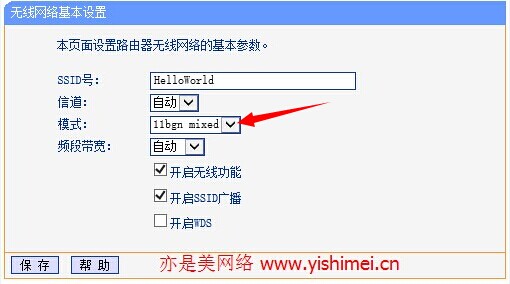
|
路由器(Router)是连接两个或多个网络的硬件设备,在网络间起网关的作用,是读取每一个数据包中的地址然后决定如何传送的专用智能性的网络设备,路由器最主要的功能为实现信息的转送。 使用windows8/8.1的同学,不少都出现了网络受限的问题,不管连接的是有线网还是无线网,都不同程度的遇到过这样的问题,一般情况下,我们只要将系统更新到最新版本,补丁修补完毕,都是能解决这个问题的,但是依旧有一部分同学仍然无法解决,这可能是系统与网络协议不兼容的bug引起的,下面我们以无线网络wifi连接受限为例来介绍它的解决方法。 PS:在进行下面的操作之前,请先检查自己的系统和补丁是否都更新到了最新版本,或许无需更改就能解决问题的。 无限网络连接受限解决办法首先我们打开路由器,一般情况下在浏览器输入http://192.168.1.1或http://192.168.0.1,然后输入用户名和密码就可以进入了,受限我们以TP-link路由器为例,进入路由器之后,点选左边的无线设置-基本设置,如下图所示:
找到图中的“模式”选项,这里一般有4个选项,分别是11bonly、11g only、11n only、11bgn mixed,默认的网络协议为11bgn mixed,这里我们将其修改为11g only模式,然后保存、重启路由器就可以了。 如果是D-link路由器,进入D-Link路由器后,选择高级后再选择高级无线,会看到无线参数,无线参数里面有三个模式 ,是 802.11n 模式 802.11(g/b)混合模式 802.11(n/g/b)混合模式,把它设置为802.11(g/b) 混合模式 ,然后保存重启。
选择 电源管理,去掉“允许计算机关闭此设备以节约电源”的对勾,确定即可。完成一些步骤后,最好重启下计算机。 本文可以帮助您基本地设置和管理您的路由器。 |
温馨提示:喜欢本站的话,请收藏一下本站!